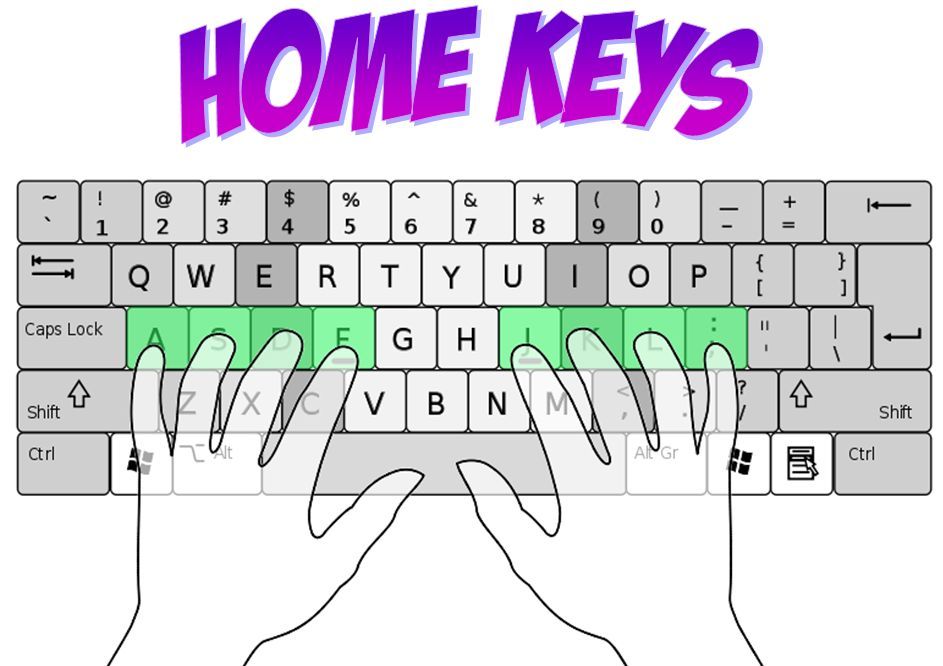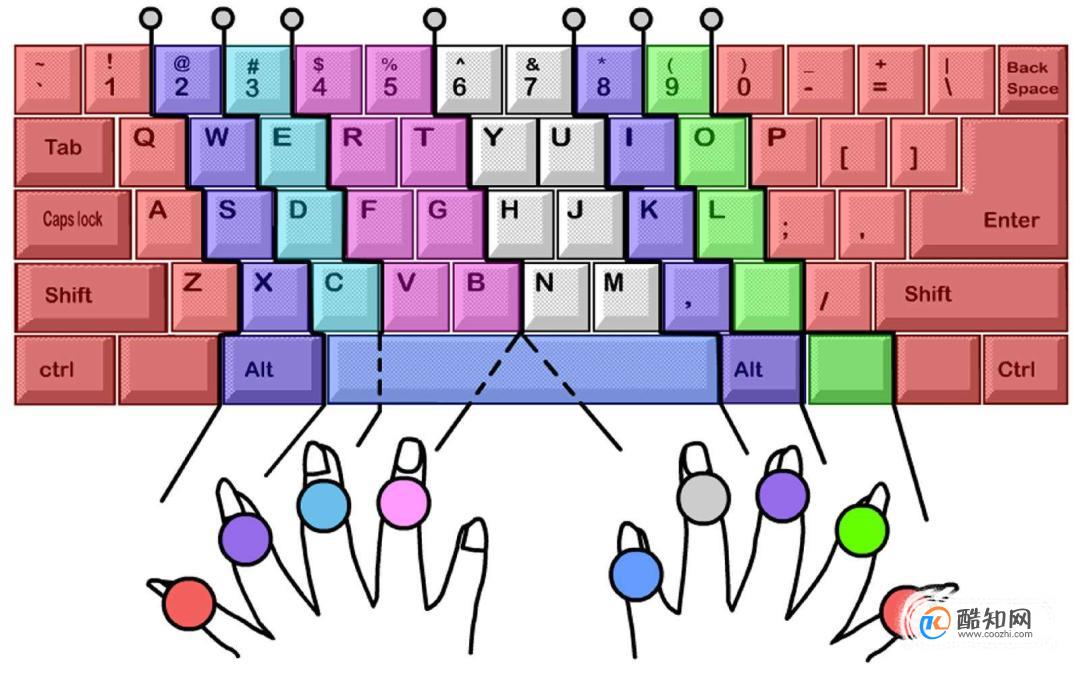Учиться писать на клавиатуре онлайн. Клавиатурный тренажёр
Тренажёр слепого десятипальцевого метода набора текста. Особенно хорош для разгона скорости. Богатые возможности настройки интерфейса, подробная статистика и помощь.
Понаблюдайте за работающим секретарем или программистом. Его пальцы словно порхают над клавиатурой. И вот за считанные минуты уже набран порядочный по объему текст. «Какая быстрота! Какая ловкость!» — изумляетесь Вы. А ведь так может каждый!!!
На сегодняшний день в мире существует множество самоучителей десятипальцевого набора текста . Также немало создано программ, так называемых, клавиатурных тренажеров. Об одном из них мы с Вами и поговорим. Это – клавиатурный тренажер Stamina.
Почему мы выбираем Stamina? А вот почему:
- бесплатность!
- наглядность методики
- доступность языка объяснений
- шуточная форма оформления программы и др.
К плюсам можно отнести также гибкую систему настройки (настроить можно практически все: фоновую музыку, фоновую картинку, цветовое оформление программы и многое другое) и наличие нескольких вариантов обучения: стандартная аппликатура пальцев и альтернативная.
Но обо всем по порядку. Если Вы готовы к каждодневным «измывательствам» над собой, то приступим.
Установка программы
Сначала нам потребуется скачать архив с программой и установить ее на Вашем компьютере. В архиве Вы найдете всего один файл (он же установочный:-), который и потребуется запустить для начала инсталляции. В конце процесса установки Вам предложат запустить программу, с чем мы охотно и согласимся. И сразу Вам предложат создать учетную запись с Вашим именем (всего поддерживается более 400 записей).
И, как видим, сразу же начинаются шутки, так что скучать не придется!!!
Загрузится не только сама программа, но и «Помощь», именуемая автором – «Айболит». Для тех, кто любит осваивать все методом «научного тыка», я бы все равно рекомендовал почитать этот мануал хотя бы для поднятия настроения (сам читал с удовольствием:0))). Обязательно загляните в раздел «Bonus». Там Вы найдете целую подборку анекдотов от автора программы, стихи его собственного сочинения и небольшую, но интересную игру под названием «Fastmind».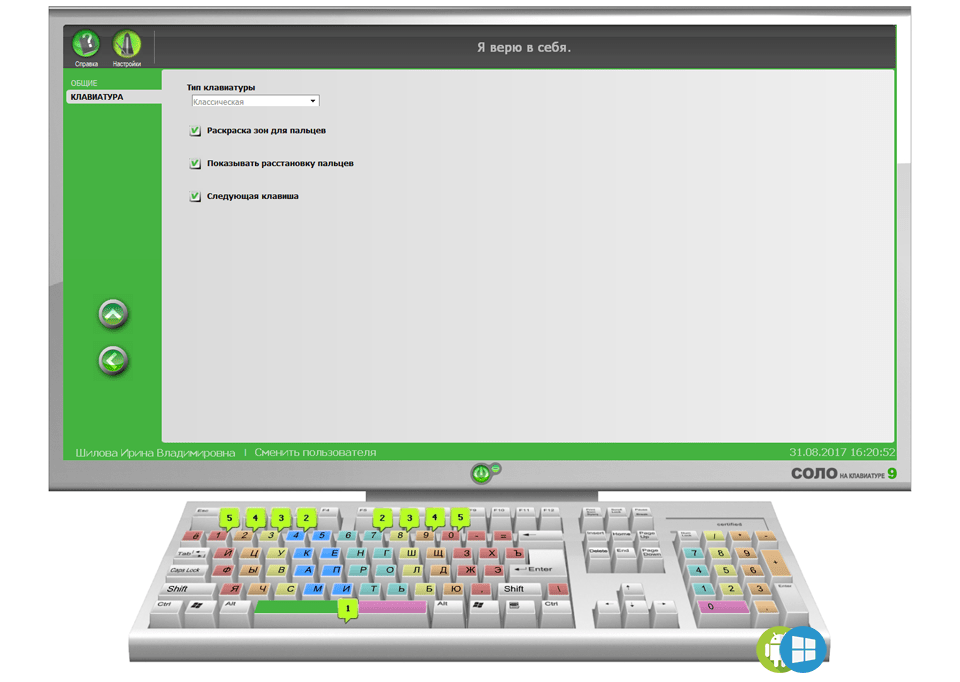
Почитали, похохотали и уже кое-что сообразили. Теперь взглянем на саму программу.
Интерфейс клавиатурного тренажёра Stamina
Состоит она из двух полей: поля работы с текстом и виртуальной клавиатуры. В левом верхнем углу поля для работы с текстом мы видим набор команд и опций. В правом верхнем углу – таймер, который засекает время выполнения упражнений. В левом нижнем углу – имя пользователя. По центру – поле ввода слов и «абракадабры» из букв (именно с нее Вы будете начинать постигать азы скоростной печати).
Внизу находится виртуальная клавиатура, буквы которой, разделены зелеными линиями. Это сделано для того, чтобы Вы знали, каким пальцем, какую клавишу жать. Указательные пальцы обеих рук одновременно захватывают по 2 столбца символов, тогда, как большие пальцы служат для нажатия «Пробела».
Исходное положение рук
- мизинец левой руки на кнопке «Ф» (в английской раскладке – «А»)
- далее пальцы левой руки размещаются по порядку до указательного пальца, который лежит на кнопке «А» («F»)
- мизинец правой руки на кнопке «Ж» («;:»)
- указательный палец на кнопке «О» («J»).

После нажатия на любую клавишу палец возвращается в исходное положение, при этом он не касается клавиатуры, а лишь слегка нависает над ней. Теперь, стараясь не терять такого расположения пальцев, как можно точнее набирайте то, что Вам предложат.
С чего начать
Теперь конкретно о действиях. По умолчанию программа настроена на режим «Урока». Начинать стоит именно с него. Здесь Вы научитесь быстро и правильно набирать простейшие буквосочетания, слова и знаки препинания. Если Вы допускаете ошибку, то программа выдает какой-либо звук (иногда не очень культурный:-). В конце курса Вас ждет экзамен, который покажет Ваши успехи и достижения.
Есть в Stamina также уроки «Сочетания букв» и «Цифры», но над ними не очень старались. Урок начинается после нажатия Вами пробела. В этом режиме время неограниченно, поэтому сконцентрируйтесь на точности набора текста, а скорость придет с опытом. После завершения урока Stamina покажет график скорости Вашего набора и процент ошибок.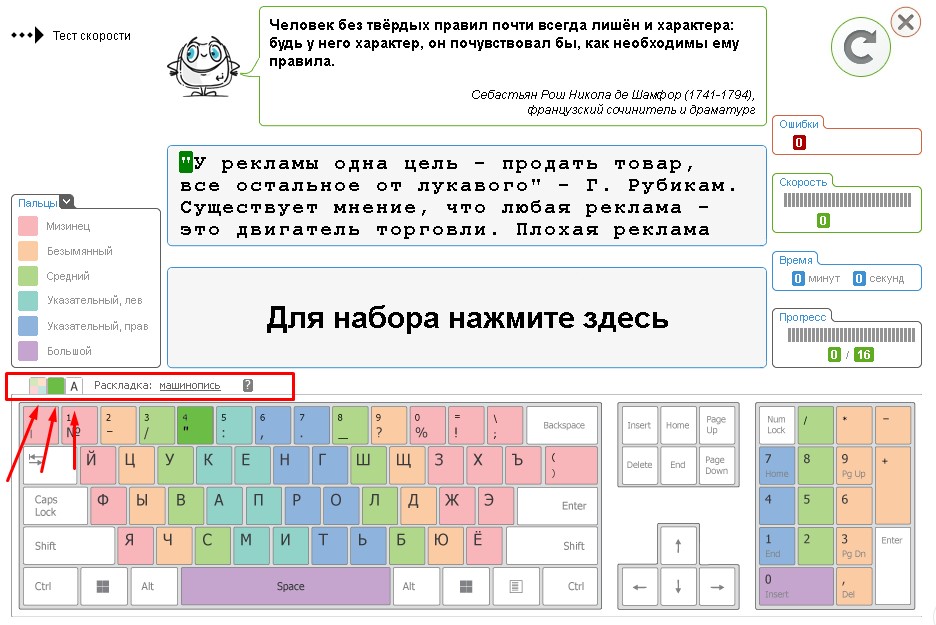
Если мы войдем в меню «Режим», то увидим, что кроме «Урока» есть еще несколько режимов:
- Фразы – здесь на скорость Вы будете набирать готовые членораздельные фразы. В отличии от «Урока» в «Фразах» ведется учет прогресса, который мы можем посмотреть, нажав на вкладку «Прогресс» в меню, а также установлен таймер. То есть, если Вы не успели набрать все фразы, то в «Прогрессе» Вам засчитают провал.
- Другие режимы: «Буквы из фраз», «Все символы» и «Внешний файл». Первый – это режим, напоминающий «Фразы», но отличающийся тем, что буквы из фразы стоят вразброс. Режим «Все символы», такая же «абракадабра», но к буквам прибавляются еще и знаки препинания. Наконец «Внешний файл» – это возможность открыть для тренировки свой собственный текстовый файл в формате txt.
Меню «Опции»
- «Раскладка» – дает возможность поменять раскладку клавиатуры для тренировки. В Stamina доступно 3 языка: русский, украинский и английский.
- «Клавиатура» – если убрать галочку, то виртуальная клавиатура не будет отображаться.

- Следующие три вкладки позволяют работать с фоновой музыкой. В меню «Список песенок» мы можем добавить собственную музыку, нажав «+файлы» (чтобы добавить один файл) или «+папка» (чтобы добавить целую папку). Кнопка «-уDELить» удаляет выбранный файл, а «Убитьвсех умерших» удаляет из списка так называемые «мертвые ссылки» те, которые ссылаются на несуществующие или удаленные файлы. Рядом находится квадрат с двумя кнопками (Play и Pause соответственно), окошком с галочкой (позволяет воспроизводить не весь файл, а лишь определенный промежуток звучания) и ползунком (уровень звука, который можно регулировать кнопками Page Up (громче) и Page Down (тише)).
- «На стройку…» — это непосредственные настройки программы (подробнее о них читайте в книге «Клавиатурный тренажер Stamina — Ваш путь к скоростному набору текста»).
Настроив наиболее удобным и привлекательным для Вас способом программу, можете приступать к тренировкам. На первых порах тренироваться надо по 10-30 минут каждый день (потом можно будет 2-4 раза в неделю). Когда хорошо усвоите все «Уроки», можете приступать к работе с фразами и текстами.
Когда хорошо усвоите все «Уроки», можете приступать к работе с фразами и текстами.
Выводы
Для достижения результатов нужно запастись изрядным терпением, так как результат будет видно не сразу. Но если Вы захотите, то с помощью этого тренажёра сможете добиться потрясающих успехов в обучении слепому методу печати. Удачи Вам!
P.S. Разрешается свободно копировать и цитировать данную статью при условии указания открытой активной ссылки на источник и сохранения авторства Руслана Тертышного.
P.P.S. Также Вас может заинтересовать программа Клавиатурный тренажёр Rapid Typing https://www.bestfree-test.ru/soft/obraz/typing-tutor.php — еще один клавиатурный тренажер, рассчитанный на широкий круг пользователей, но более заумный.
Научиться, действительно, быстро печатать текст на клавиатуре, довольно сложно, тут без вариантов, придется освоить слепой десятипальцевый метод набора текста, это когда не смотришь клавиатуру, а только на экран, при этом правильно нажимаете клавиши с нужными буквами.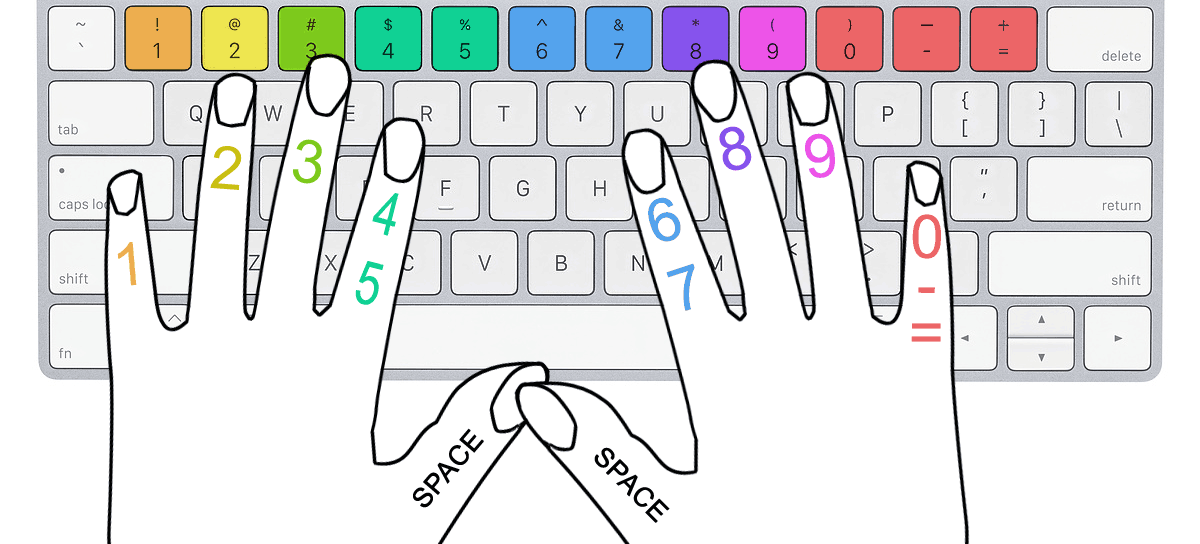
Инсталляция программы стандартная, стандартный перечень вопросов, лицензионное соглашение и в какую папку все устанавливать. Приятно, что эта короткая процедура проходит на русском языке.
Перед тем как начать свои тренировки рекомендую, залезть в файл помощи, и ознакомится, как правильно располагать пальцы рук на клавиатуре, поверьте после этого обучение пойдет намного веселей и проще. После чего можем жать на старт и приступить к обучению, которое состоит из отдельных уроков, с все возрастающей сложностью, постепенно привыкая к стандартным сочетанием букв до сложных фраз. Кому уроки кажется скучными, может перейти в режим «Фразы» или загрузить свой текстовый файл. Экстремали могут выбрать «ВСЕ буквы», где будут бежать мешанина из букв, цифр, знаков препинания и других печатных символов, после такого издевательства точно научаться печатать тексты любой сложности сосем, не смотря на клавиатуру.
Чтоб было легче понять, где находиться нужная клавиша, которую надо нажать, и не отвлекаться от экрана, она подсвечивается на виртуальной клавиатуре. Плюс выделили контурам, какими пальцами удобнее нажимать определенный блок клавиш, при правильном расположении рук.
После каждого урока выдается статистика, сколько сделали ошибок, и какая скорость набора знаков в мину. Туже самую информацию можно увидеть, в любой момент времени щелкну «Прогресс» в главном меню, но только если работает в режиме «Фразы».
Отдельно стоит упомянуть своеобразное чувство юмора автора программы, которым пронизано все, начиная от надписей, файла помощи и кончая звуковым сопровождением. Настроение точно подымит, хотя некоторым может и не понравится все эти пуки, хрюки раздающиеся из колонок. Самое экстремальное звуковое сопровождение можно отключить в настройках программы, но можно избавиться от всех звуков, сделав хирургическое вмешательство, удалив содержимое папки Sound.
Stamina даже получила собственный плеер (очень простенький и весьма своеобразный), который скрасит вашу жизнь пока вы занимаетесь серьезным делом. Чтоб добавить отдельную песню, папку с любимой музыкой или отредактировать плейлист, жмем «F12» или отпрвляемся с главного менб «Опции->Список песенок…», дальше думаю сами разберетесь что делать и на какие кнопочки жать.
Чтоб добавить отдельную песню, папку с любимой музыкой или отредактировать плейлист, жмем «F12» или отпрвляемся с главного менб «Опции->Список песенок…», дальше думаю сами разберетесь что делать и на какие кнопочки жать.
В Настройках можно поменять громкость звука на разные события и подкорректировать внешний вид программы в соответствии со своими понятиями о прекрасном.
Теперь дам несколько советов. Запускайте программу в Windows 7 только от имени администратора, тогда не будут выскакивать ошибки, что некоторые файлы отсутствую. Программа идет с готовыми словарями на русском, английском, украинском, болгарском, португальском, чешском, датском, голландском, финском, французском, немецком, итальянском, литовском, норвежском, польском, румынском, словацком, словенском, испанском и шведском языках для обучения слепой печати. Если не можете приключить Stamina, для работы на один из них, проверьте, чтоб этот язык ввода был установленный в операционной системе, после чего все должно заработать.
Прежде всего, Stamina подкупает своим вроде несерьезным подходом к делу, но это не значит что не сможет научить быстро печатать вслепую, с этим все в порядке. Главное не останавливаетесь на пол пути, а пройдите дорогу ученика и станьте мастером.
Прекрасно работает в 32-х и 64-х битной операционной системе. Интерфейс программы переведен на несколько языков, среди которых и русский, а кто сомневался, ведь сделал её наш соотечественник. Язык выбирается автоматически в зависимости от настроек вашей операционной системы.
Страница для бесплатного скачивания Stamina http://stamina.ru/клавиатурный-тренажёр/скачать
Последняя версия на момент написания Stamina 2.5
Размер программы: установочный файл 4,62 Мб
Совместимость: Windows Vista и 7, Windows Xp
Основные возможности
- уникальный альтернативный вариант для расположения рук на клавиатуре;
- поддержка различных раскладок и языков;
- звуковые эффекты для музыкального сопровождения работы;
- специальные уроки, которые помогают запоминать расположение клавиш;
- набор фраз, увеличивающих скорость печатания;
- набор текстовых фрагментов из отдельных файлов;
- отображение графика прогресса пользователя с выводом статистики по сеансам и по дням;
- подсветка, которая помогает определить положение текущей буквы на клавиатуре;
- возможность работы нескольких пользователей в программе;
- встроенный редактор уроков.

Плюсы и минусы
- бесплатное распространение;
- легкое и веселое обучение быстрому печатанию;
- поддержка различных раскладок для обучения;
- возможность редактирования заданий в уроках;
- русскоязычное меню;
- простой и удобный интерфейс.
- не обнаружено.
Аналоги
Qwerty. Бесплатный классический тренажер для обучения быстрому набору текста на компьютерной клавиатуре. В нем используется техника десятипальцевого метода слепой печати. Его особенности – большая клавиатура с «прыгающими» кнопками, разные уровни сложности в упражнениях, тренировка набора специальных символов, отображение удобных графиков результатов.
iQwer . Условно бесплатное приложение для учения быстрому печатанию. В нем присутствует яркая цветовая палитра, которая разделяет клавиатуру на девять зон для отдельных пальцев, различные режимы обучения – «Слова», «Предложения» и «Слоги», ведется статистика для каждого отдельного пользователя.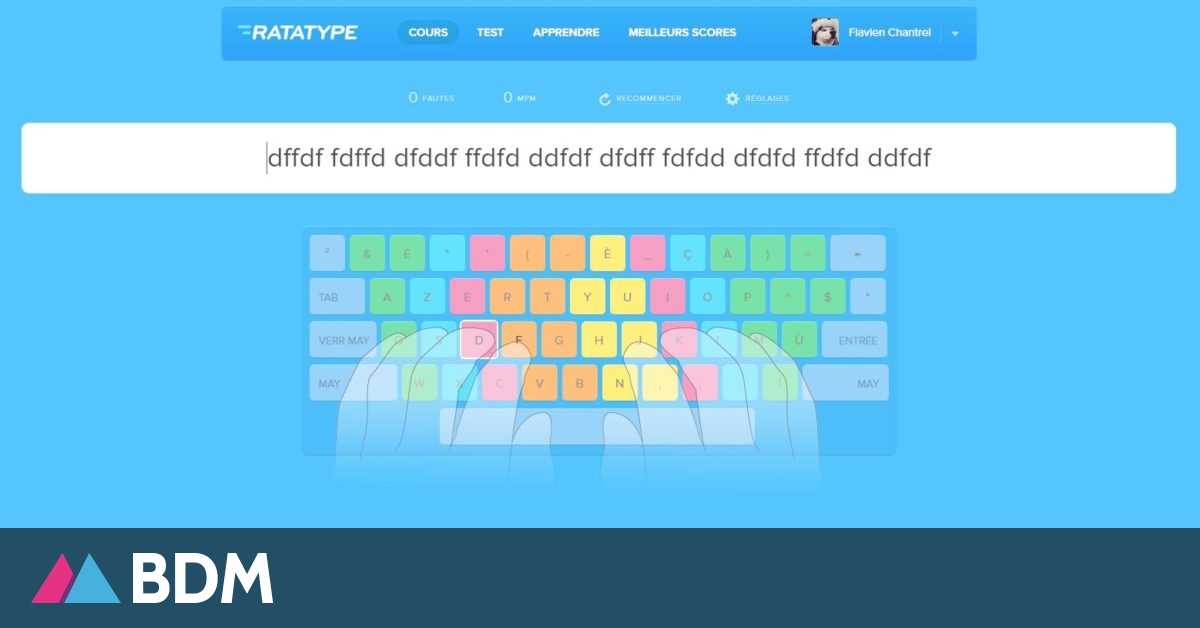
RapidTyping. Бесплатный клавиатурный тренажер. Имеет широкие возможности для настроек по учебе, несколько полезных упражнений, яркий дизайн, способствующий большей результативности в процессе работы.
Как пользоваться приложением
При первом запуске тренажера перед вами появится окно с помощью, именуемое «Айболит». В нем немного расписана работа с программой в веселой и забавной форме.
Окно помощи
Интерфейс выглядит следующим образом:
Интерфейс
Он разделен на два поля. Одно предназначено для работы с текстом, другое отображает виртуальную клавиатуру. На ней буквы разделены зелеными линиями, чтобы понимать, каким именно пальцем следует нажимать клавишу.
Расположение рук
В меню «Режим» вы найдете различные варианты уроков: фразы, буквы из фраз, все символы и т. д.
В меню «Опции» можно поменять раскладку, отключить отображение виртуальной клавиатуры, настроить фоновую музыку.
Stamina даст вам возможность досконально освоить метод слепой печати.
Клавиатурные тренажёры – это тип программного обеспечения и веб-сервисов, предназначенных для обучения набору текста на клавиатуре компьютера. С их помощью можно увеличить скорость, уменьшить число опечаток, снизить уставаемость во время набора текста, а также постигнуть так называемый метод слепой печати. Метод слепой печати – это скоростной набор текста, в котором задействуются все десять пальцев рук, без необходимости смотреть на клавиатуру. Клавиатурные тренажёры, как правило, содержат обучающие инструкции, как правильно набирать текст – положение тела за столом компьютера, расположение пальцев на клавиатуре и т.п., а также непосредственно практические занятия – квесты по набору текста.
Рассмотрим ниже несколько клавиатурных тренажёров – программ для Windows и интернет-сервисов.
1. Программа Stamina
Клавиатурный тренажёр Stamina – популярная бесплатная программа для обучения методу слепой печати.
На сайте VerseQ также можно скачать дополнительный встраиваемый в программу функционал – модули альтернативных раскладок клавиатуры, обоев для интерфейса, звуковых эффектов.
5. Программа Rapid Typing Tutor
Rapid Typing Tutor — бесплатный программный клавиатурный тренажёр для обучения методу слепой печати. Программу можно скачать на её официальном сайте . Кроме обычной устанавливающейся в систему Windows версии, у Rapid Typing Tutor есть также портативная версия, готовая к работе сразу после распаковки архива.
В основе Rapid Typing Tutor лежит классическая методика обучения с монотонным повторением нажатия одних и тех же клавиш. Фишка Rapid Typing Tutor в другом: кроме свободного распространения, программа поддерживает 25 различных языков мира и гибко настраивается – от дизайна интерфейса до параметров прохождения уроков. Курс обучения включает 5 этапов: введение, уровни начинающего, опытного пользователя и эксперта, а также уровень подытоживающего тестирования. Все эти этапы не обязательно использовать в последовательном порядке, можно начать с любого из них.
Rapid Typing Tutor устанавливается с курсами обучения слепой печати только для русского и английского языка.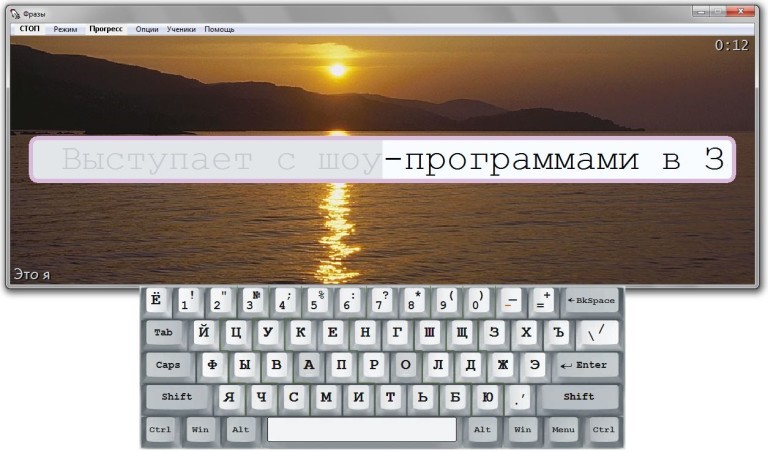 Курсы для других языков добавляются в программе отдельным этапом. Программа мультипрофильна: её можно использовать для параллельного обучения нескольких человек на одном компьютере.
Курсы для других языков добавляются в программе отдельным этапом. Программа мультипрофильна: её можно использовать для параллельного обучения нескольких человек на одном компьютере.
Помогла ли вам данная статья?
Все мы помним старые фильмы, где частенько показывали компьютерных гениев, которые умудрялись одновременно быстро печатать, смотря в монитор, разговаривать с главным героем и прихлебывать кофе. Тогда это казалось не очень возможным, однако же, на самом деле это не так. Слепой десятипальцевый метод печати существует уже много лет! Так как же быстро научиться этому чудесному методу?
Существует огромное количество программ-тренажеров для обучения слепому десятипальцевому методу, как платных, так и бесплатных: Stamina, Клавиатурный тренажер АК, Соло на Клавиатуре и многие другие. Кроме программ существуют еще онлайн-тренажеры слепой печати, например, сайт ВСЕ10 или сервис Ergosolo . Принцип их работы тот же, что и в обычных программах, только перенесен в Ваш браузер. Все это уже дает хороший багаж для старта по сравнению с недавним временем, когда слепой печати учились по книгам (например, Соло на Машинке, первая книга создателя Соло на Клавиатуре)! Однако, прежде чем приступать к обучению, следует узнать несколько простых правил.
Все это уже дает хороший багаж для старта по сравнению с недавним временем, когда слепой печати учились по книгам (например, Соло на Машинке, первая книга создателя Соло на Клавиатуре)! Однако, прежде чем приступать к обучению, следует узнать несколько простых правил.
Правило №1: следите за осанкой
И не надо удивляться.– первый инструмент поднятия производительности при печати! Запомните, что сидеть надо так, чтобы спина была прямой и опиралась на спинку стула, бедра были под углом 90 градусов от торса, так же, как и голень относительно бедер. Руки должны быть согнуты под тем же углом, а голова находиться напротив монитора на расстоянии 40-70 сантиметров от него. Разумеется, для этих целей лучше подобрать себе удобный стул с подлокотниками.
Правило №2: долой помехи!
Вам не должна мешать ни одна мелочь : длинные ногти, рукава, мусор на рабочем столе, чашки, ручки… Все, что будет Вам мешать сидеть и печатать правильно, Вы должны устранить, тогда Вы сможете сконцентрироваться на мышечном запоминании клавиатуры.
Правило №3: ищем выступы
Все видели эти картинки с цветными пальцами и обозначением их места на клавиатуре. А максимально удобно во все эти позиции приходить из основной: ФЫВА-ОЛДЖ . Собственно, первое, чему стоит научиться в десятипальцевом методе – это ставить указательные пальцы на буквы А для левой руки и О для правой. Найти их вслепую труда не составит: на всех клавиатурах на этих клавишах есть небольшие, но ощутимые выступы. Из этой позиции очень удобно нажимать любую клавишу ближайшим к ней пальцем, к тому же, на этой строке клавиатуры располагаются самые часто используемые буквы алфавита!
Правило №4: точные позиции
Старайтесь при обучении, чтобы каждый палец знал свое место : не стоит учиться нажимать клавишу «не ее» пальцем, даже если это кажется удобным сейчас. Эргономику современной клавиатуры, на самом деле, затачивали именно под десятипальцевый метод печати, так что для быстрого результата лучше делать все по инструкции. После каждого нажатия на клавишу следует возвращаться в исходное положение ФЫВА-ОЛДЖ. Пробел должен нажимать большой палец руки, противоположной той, что ставила букву перед ним. То же самое и про клавишу Shift: ее нажимает мизинец руки, противоположной «рабочей».
После каждого нажатия на клавишу следует возвращаться в исходное положение ФЫВА-ОЛДЖ. Пробел должен нажимать большой палец руки, противоположной той, что ставила букву перед ним. То же самое и про клавишу Shift: ее нажимает мизинец руки, противоположной «рабочей».
Правило №5: не подглядывать!
Когда Вы будете учиться десятипальцевому методу на тренажерах, этот навык частично приобретется, однако же для печати вслепую этого недостаточно! Вы должны соотносить мышечное усилие и положение каждого из Ваших пальцев с той буквой, которая появляется на экране, не глядя на клавиатуру, в этом то и состоит весь принцип! Пальцы сами станут тянуться к нужным буквам по мере отработки этого навыка.
Правило №6: учитесь отдыхать
Поскольку для десятипальцевого метода используется мышечная память , то принцип здесь должен быть как в физических тренировках: мышцы после «заучивания» , поэтому, поработав с печатью 30-45 минут, сделайте перерыв, отвлекитесь от монитора. Это же правило поможет Вам лучше концентрироваться, если Вы устали, раздражены, делаете ошибки по невнимательности.
Это же правило поможет Вам лучше концентрироваться, если Вы устали, раздражены, делаете ошибки по невнимательности.
Правило №7: не торопитесь
Скорость Вы всегда успеете развить! Важно сначала натренировать мышечную память для повышения качества печати , а скорость придет со временем!
На просторах Рунета много различных видео с уроками по слепой печати. На самом деле, они почти все повторяют то, что Вам расскажет любой тренажер слепой печати. Поэтому вот Вам просто познавательное видео для закрепления информации:
Заключение
Многие утверждают, что научились более-менее сносно печатать вслепую всего за пару месяцев, а навык этот помогает им в работе уже долгие годы! Попробуйте и Вы научиться слепому десятипальцевому методу печати, применив 7 простых правил для повышения своей продуктивности!
Печатаем быстро: ТОП-3 сервиса для обучения
Кто не хочет научиться печатать вслепую, не смотря на клавиатуру?! Высокая скорость печатания – это важнейший скил для райтеров, журналистов, специалистов IT и офисных работников.
Овладеть им будет также полезно и обычным пользователям, т.к. он позволит быстрее коммуницировать с друзьями в мессенджерах.
Средней скоростью печати считается 40 слов в минуту. Достаточно повысить ее до 70, чтобы сэкономить минимум 4 дня своей жизни в год, а также сократит количество опечаток в тексте, что повысит эффективность работы. Для этого не придется прикладывать много усилий. А как овладеть навыком слепой печати, и какие сервисы лучше подойдут для обучения – мы разберем в статье.
Как научиться быстро печатать: советы
Разберем 3 простых совета, которые помогут в обучении.
Теория
Согласно правилу, каждый палец отвечает за свою группу клавиш. Так, указательные пальцы должны нажимать на центральную зону клавиатуры, большие отвечают за пробел, а мизинцам досталось максимум кнопок, но все они редко используются в ежедневном обиходе. За что отвечают остальные пальцы, можно посмотреть на схеме.
Это правило и называют слепой печатью, изобретенной более 100 лет назад стенографистом Франком Макгуррином. Оно развивает мышечную память, которая не исчезнет со временем, а значит навык останется с вами навсегда, даже при редком использовании.
Оно развивает мышечную память, которая не исчезнет со временем, а значит навык останется с вами навсегда, даже при редком использовании.
Обратите внимание на клавиши F и J на них присутствуют выпуклости. Они свидетельствуют о том, что именно на них должны располагаться указательные пальцы перед началом печатания. Когда вы научитесь слепой печати, то сможете тактильно понять откуда стартовать.
Чем раньше вы начнете использовать это правило, тем быстрее привыкните печатать быстро. Старайтесь переучить себя с первого дня занятий и зонировать клавиатуру даже во время работы. Для облегчения процесса привыкания – распечатайте схему и используйте ее в качестве подсказки.
Практика
Нет ничего лучше практики, особенно во время освоения слепой печати. В среднем все обучение занимает 4 недели. Если заниматься каждый день более 20 минут, это время можно сократить. Главное, не бросать тренировки на полпути.
Как только вы поймете, что начали привыкать к клавиатуре, закройте ее тканью и проекзаминуйте себя. Чем чаще вы будете проверять наработку навыка, тем больше будете мотивированы и начнете акцентировать внимание только на тех клавишах, которые меньше всего удалось запомнить.
Чем чаще вы будете проверять наработку навыка, тем больше будете мотивированы и начнете акцентировать внимание только на тех клавишах, которые меньше всего удалось запомнить.
Онлайн-сервисы
Чтобы быстрее научиться печатать вслепую, используйте онлайн-сервисы. Сегодня их огромное количество, достаточно выбрать наиболее привлекательный вариант. Почти все программы направлены на тренировку печати на разных языках. Для облегчения мук выбора мы подобрали ТОП-3 бесплатных онлайн-сервиса.
ТОП-3 онлайн-сервиса для обучения
Typerun.top – это классический онлайн-сервис для обучения слепой печати. В нем нет нагроможденного функционала все просто и интуитивно понятно. Доступны тренировки разной сложности и на разных языках. Кроме того, есть словари для изучения английского, немецкого и других языков, в том числе языков программирования. Они также оформлены в виде тренировки скоростной печати.
Typingstudy – это целая образовательная система на более чем 100 языках, состоящая из 15 уроков. На сервисе есть проверка скорости печатания, статистика результатов и личный прогресс. Доступен без регистрации, но с ограниченным функционалом. Для облегчения процесса доступны 4 игры, в которых можно отработать навыки и потренировать внимательность.
На сервисе есть проверка скорости печатания, статистика результатов и личный прогресс. Доступен без регистрации, но с ограниченным функционалом. Для облегчения процесса доступны 4 игры, в которых можно отработать навыки и потренировать внимательность.
RapidTyping – направлен на обучение слепой печати. Доступны функции – групповая тренировка, статистика прогресса и результатов. Здесь также можно проверить свою скорость печати и выбрать курс по сложности согласно имеющимся навыкам.
Заключение
Чтобы повысить скорость печати в 2-3 раза не надо тратить много времени и сил. Достаточно овладеть теорией и немедленно приступить к практике. Сегодня мы разобрали оба аспекта, а также предложили 3 бесплатных онлайн-сервиса для тренировки. Оцените каждое из них и выберите для себя наиболее подходящий. Успехов!
Научитесь слепой печати онлайн | Typing Pal
Научитесь печатать быстрее
Typing Pal — это простая и эффективная веб-программа для начинающих и продолжающих, которые хотят печатать вслепую на полной скорости!
Начать сейчас
Вы подключены к физической клавиатуре?
Да №
Зайдите на эту страницу, чтобы подключиться к одежде и телосложению, чтобы пройти тест-де-витесс.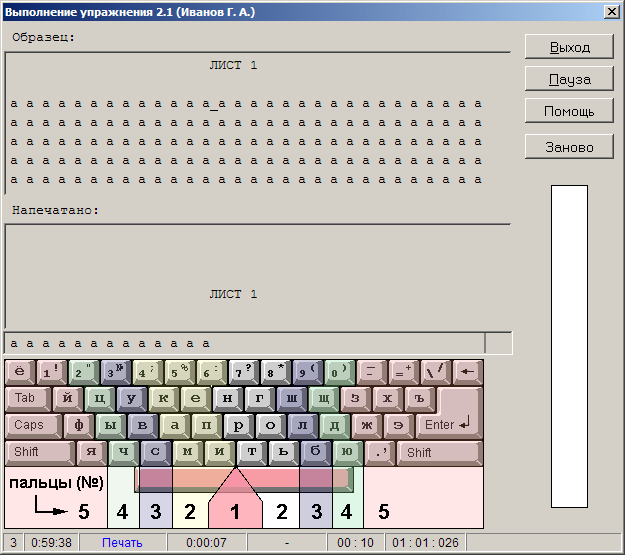
Проверьте свою скорость и точность с нашими бесплатный тест набора текста .
Единственный способ быстро и точно печатать — использовать все десять пальцев. Чтобы научиться правильной технике аппликатуры, используйте метод, адаптированный к вашей клавиатуре.
Единственный способ быстро и точно печатать — использовать все десять пальцев. Чтобы научиться правильной технике аппликатуры, используйте метод, адаптированный к вашей клавиатуре.Точность
Ошибки
Скорость
слов/мин
Votre precision…
Votre vitesse…
Неплохо, но ты знаешь, что можешь лучше…
Попробуйте напечатать Pal сейчас!
Попробуйте еще раз
Попробуйте Typing Pal бесплатно!
Начните прямо сейчас!
От самого младшего до самого старшего: три различные среды обучения предлагают тренеров, анимации и практические тексты, идеально подходящие для всех.
Умные игры для набора текста
Кто не хочет учиться и развлекаться одновременно? Typing Pal предлагает образовательные игры, предназначенные для работы с определенными областями клавиатуры, и награждает каждое успешно выполненное действие золотым значком. Примите вызов собрать их всех!
Полный список функций
Сотни заданий
Совершенствуйте свои навыки с помощью более чем 200 учебных заданий, включая заранее определенные и настраиваемые упражнения, практические тексты и тесты.
Адаптировано к вашим потребностям
Мощный алгоритм реагирует на ваши потребности, фокусируясь на наиболее проблемных ключах.
Соберите значки, приняв участие в 50 испытаниях, доступных в приложении. Более того, наши виртуальные тренеры поддержат вас, чтобы продолжать тренироваться, пока вы не получите сертификат о достижениях.
Новый темный режим
Темный режим рекомендуется для рабочих сред с плохим освещением, поскольку он уменьшает блики на экране и, как следствие, нагрузку на глаза.
Новый темный режим
Темный режим рекомендуется для рабочих сред с плохим освещением, поскольку он уменьшает блики на экране и, как следствие, нагрузку на глаза.
Новый темный режим
Темный режим рекомендуется для рабочих сред с плохим освещением, поскольку он уменьшает блики на экране и, как следствие, нагрузку на глаза.
Подключение на Windows, Chromebook, Mac и iPad
С подпиской Typing Pal вы получите непрерывный доступ к своей учетной записи с любого компьютера, подключенного к Интернету.
Минимальные требования
School Edition
Если вы ищете решение для своих учащихся, Typing Pal School Edition предлагает ряд дополнительных функций управления.
Перейти к школьному выпуску
Статьи — 30 сентября 2022 г.
Какие из методов набора текста, перечисленных в нашем рейтинге, вы используете? Проверьте, обладаете ли вы всеми способностями гения клавиатуры!
Новости — 30 августа 2022 г.
Новые тренировочные тексты, новая категория значков и новые настройки администратора: узнайте, как воспользоваться преимуществами наших улучшений для школьников 2022 года.
Советы — 16 августа 2022 г.
Для администраторов начало учебного года часто связано с деликатной операцией: большое количество учетных записей учеников должно быть перемещено в правильную группу для их нового класса. Обычно это работа суперадминистратора учетной записи или администратора школы, и ее можно выполнять разными способами.
Узнайте, как печатать — бесплатные классы и уроки печати онлайн
Добро пожаловать на веб-сайт набора текста sense-lang
С 2001 года Sense-lang предоставляет бесплатный, очень уникальный и удобный курс набора текста. Доказано, что наш метод обучения помогает миллионам людей во всем мире учиться, практиковаться и улучшать скорость и точность набора текста.
Устали повторять одни и те же уроки по игре на клавиатуре?
Потренируйтесь в играх и тестах Sense-lang здесь. Веселиться!
Веселиться!
Давайте печатать!
Печатание
Работа с клавиатурой
Учебные пособия
Изучайте и практикуйтесь в слепой печати с помощью различных типов учебных пособий и раскладок клавиатуры. Достаточно скоро клавиатура станет частью вашей руки.
Начните здесь
Игры
Наслаждайтесь нашим большим выбором эксклюзивных самодельных игр, чтобы попрактиковаться в слепой печати на разных уровнях: игры с персонажами, игры со словами и игры с предложениями. Веселье гарантировано.
Начните здесь
Школы
Учителя, создайте бесплатную виртуальную среду Sense-lang сегодня. Зарегистрируйте своих учеников и разработайте их уроки, задания и тесты. Затем просмотрите достигнутую производительность с помощью экспортированных отчетов.
Начните здесь
Тест и сертификация
Проверьте свою способность печатать на часах
Начните здесь
Sense-lang предоставляет полный пакет для тех, кто хочет научиться печатать: инструкции по набору текста, бесплатные онлайн-игры с набором текста, типографский тест, сертификационный диплом и многое другое.
Как эффективно печатать
Зона обучения шрифтам включает бесплатные учебные пособия по печатанию и обучение работе с цифровой клавиатурой. Процесс обучения печати предназначен для умеренного увеличения сложности с каждым уроком печати, когда новые символы добавляются для каждого урока поверх ранее изученных символов.
Бесплатные игры для набора текста были разработаны исключительно для веб-сайта с большим вниманием к потребностям пользователей. Печатающие игры делятся на 3 основных типа:
- Игры, в которых буквы тренируются отдельно.
- Игры, в которых слова тренируются отдельно.
- Игры, в которых тренируются полные предложения/абзацы.
В игре каждого типа есть логика. После/во время занятий с репетиторами практикуйте в основном игры с отдельными буквами. После обретения уверенности наступает время для словесной практики.